4D Write Proを使ってみたいけど、ツールバーを一から作る時間がない?私たちは、すぐに使えるツールバーのサンプルアプリケーションを作成しました。2つのアイコンファミリーを含むので、お好みのツールバーのスタイル(フラットデザインまたはクラシック)を選択することができます。その上、完全なメニューバーも追加しました。チェックして、あなた自身のアプリケーションに再利用してください!
4Dは、カスタマイズされたツールバーやメニューを作成するための様々な4D Write Pro標準アクションを提供することで、あなたの生活をより簡単にします。この例では、これらのツールを活用して作成しました。4D Write Proでユーザインタフェースを作成するための標準アクションはとても簡単でパワフル、貴重な時間を節約してくれます。
このデモをご覧ください
この3分間のビデオでは、ツールバーの外観と作成方法について簡単に説明します。
標準アクションでの作業
4D v16 R3と4D v16 R4は、標準アクションを使用して4D Write Proのインターフェースを作成する新しい機能を提供します。
標準アクションでツールバーを構築する
フォントサイズをコントロールするポップアップメニューを作りたいですか?標準アクションの「fontSize」をポップアップメニューにアサインするだけで、フォントサイズの値のクラシックセット(8、9、…36、48、72)が自動的にアサインされます!さらに、オブジェクトの状態と値は、コンテキストとテキストの選択に応じて、4Dによって自動的に更新されます。
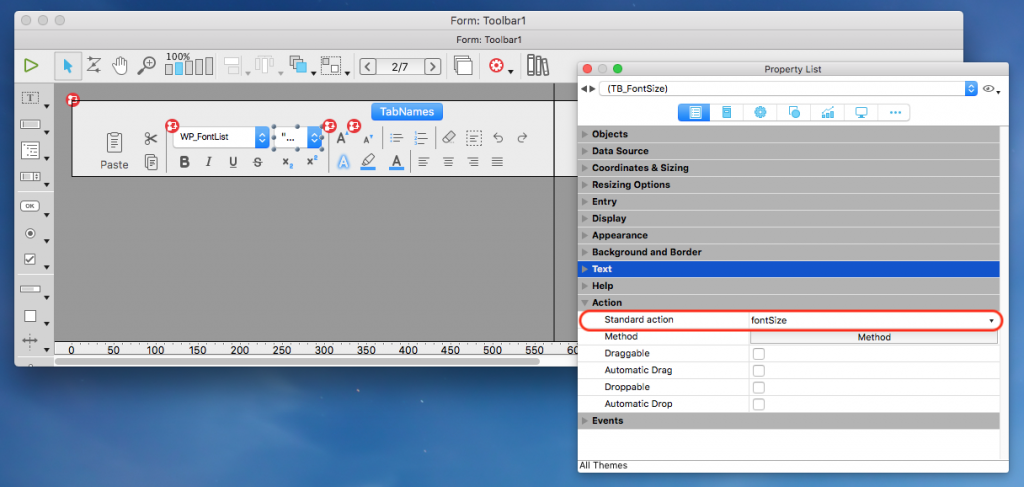
標準アクションでメニューバーを作る
ボーダーカラーをコントロールするサブメニューを作りたいですか?メニューアイテムに「borders」標準アクションをアサインするだけで、4Dは自動的に完全なメニューとサブメニューツリーを作成します!毎回、アイテムごとに色のリストを追加する必要はありません。もちろん、オブジェクトの状態や値も、コンテキストやテキストの選択に応じて、4Dが自動的に更新します!

ご興味がおありですか?私たちのサンプルをダウンロードしてください
もし、自分で試してみたいなら、デモをダウンロードしてください。

